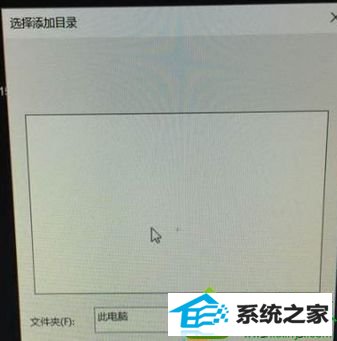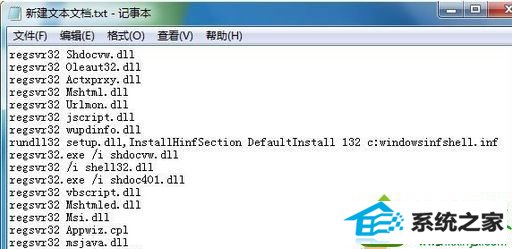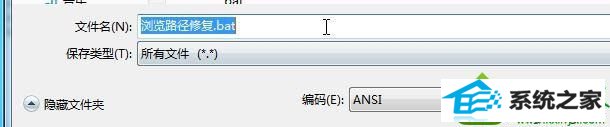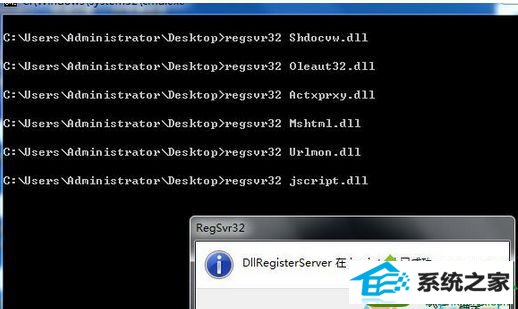今天和大家分享一下win10系统迅雷7选择下载路径框空白没有路径选项问题的解决方法,在使用win10系统的过程中经常不知道如何去解决win10系统迅雷7选择下载路径框空白没有路径选项的问题,有什么好的办法去解决win10系统迅雷7选择下载路径框空白没有路径选项呢?小编教你只需要1、在任意位置新建一个文本文档; 2、打开“新建文本文档”,将一下代码复制进去就可以了;下面就是我给大家分享关于win10系统迅雷7选择下载路径框空白没有路径选项的详细步骤::
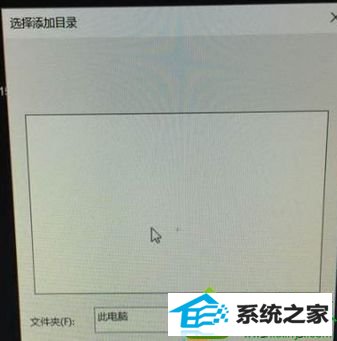
解决步骤: 1、在任意位置新建一个文本文档; 2、打开“新建文本文档”,将一下代码复制进去: regsvr32 shdocvw.dll
regsvr32 oleaut32.dll
regsvr32 Actxprxy.dll
regsvr32 Mshtml.dll
regsvr32 Urlmon.dll
regsvr32 jscript.dll
regsvr32 wupdinfo.dll
rundll32 setup.dll,installHinfsection defaultinstall 132 c:windowsinfshell.inf
regsvr32.exe /i shdocvw.dll
regsvr32 /i shell32.dll
regsvr32.exe /i shdoc401.dll
regsvr32 vbscript.dll
regsvr32 Mshtmled.dll
regsvr32 Msi.dll
regsvr32 Appwiz.cpl
regsvr32 msjava.dll
regsvr32 browseui.dll
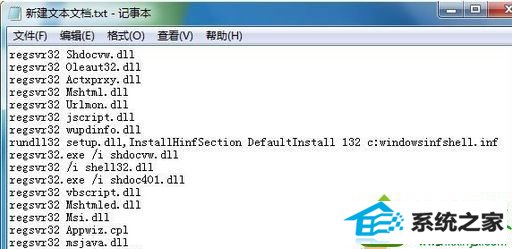
3、点击菜单栏上的“文件”—“另存为”,将保存类型修改为“所有文件”,将文件名修改为“一键修复路径.bat”点击保存;
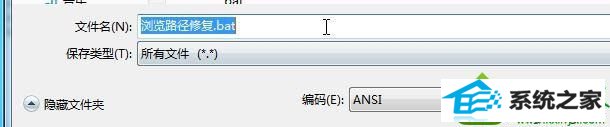
4、在“一键修复路径.bat”文件上单击右键,选择“以管理员身份运行”,不论弹出什么提示都点击确定,等待“命令提示符”完全消失,重启计算机即可解决。
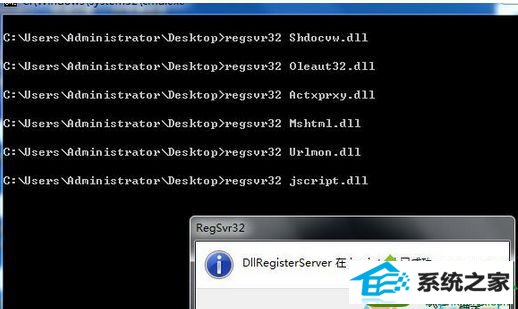
上述教程内容就是win10系统迅雷7选择下载路径框空白没有路径选项的解决方法,简单设置之后,打开迅雷7下载选项框就可以看到选项了。